qq怎么把精选照片关闭?我们在电子数码产品中,常常会遇到一些问题,比如精选照片怎么关闭等问题,我们该怎么处理呢。现在让我们一起往下看吧,希望能帮你解决到相关问题。
qq怎么把精选照片关闭
步骤1、在QQ我的资料页面,点击精选照片选项。
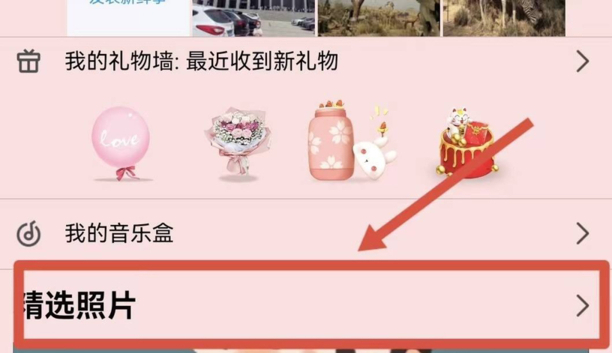
步骤2、进入到精选照片页面,点击右上角的编辑选项。

步骤3、在精选照片页面勾选需要删除的照片。
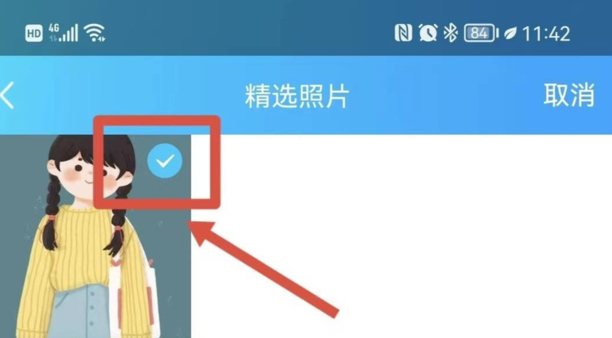
步骤4、再点击下方的删除图标将其删除即可关闭精选照片。
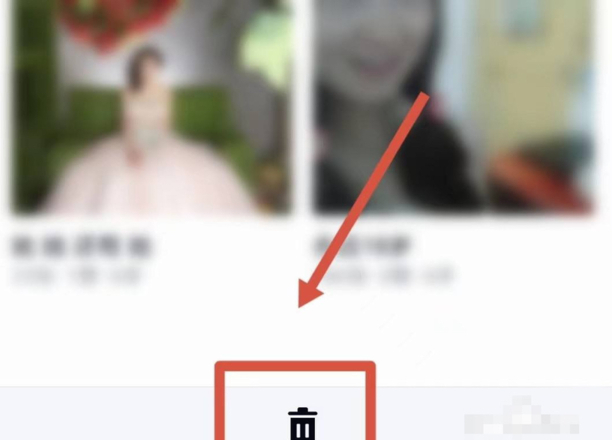
精选照片怎么关闭
第一:打开手机【QQ】,点击QQ消息左上角的【头像】,接着轻点界面上方的【头像】,进入到个人资料界面,在下方可以看到精选照片,轻点【精选照片】,进入到精选照片界面点击右上角的【编辑】,勾选要关闭的精选照片;
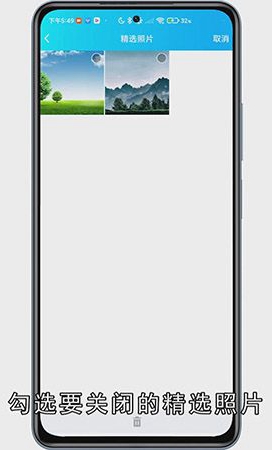
第二:勾选完成后,点击界面最下方的【删除】图标,在弹出的窗口中轻点【确定】,返回到个人资料界面,即可关闭QQ精选照片;
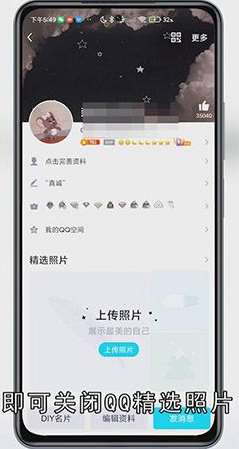
总结
本图文教程演示机型:红米 K40,适用系统:MIUI 12.5,软件版本:QQ V8.8.50;以上就是关于精选照片怎么关闭的全部内容,希望本文的介绍能帮你解决到相关问题,如还需了解其他信息,请关注本站其他相关信息。
